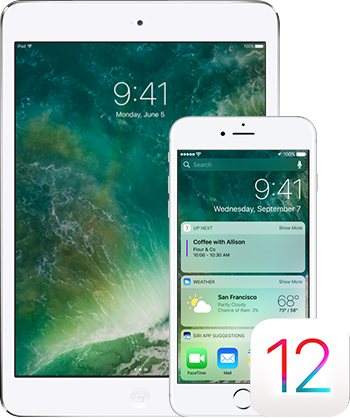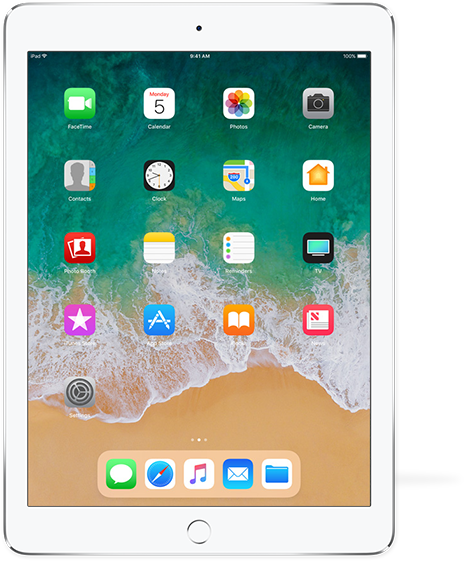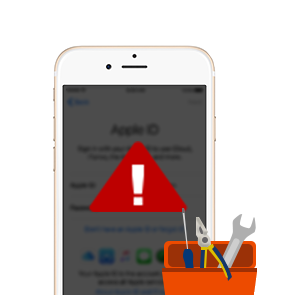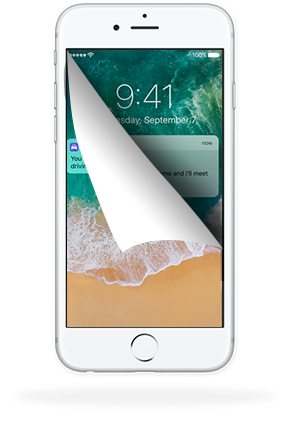Qu'est-ce que c'est iOS 12
Apple a été annoncé le nouveau système d'exploitation iOS (iOS 12) lors de la Worldwide Developers Conference du 4 juin 2018. Sous iOS 12, il y a des nouvelles fonctionnalités remarquables, telles que, appels FaceTime en groupe, Temps d'écran, les raccourcis Siri, etc. Comme Apple le dit, iOS 12 est conçu pour rendre votre expérience sur iPhone et iPad encore plus rapide, réactive et agréable. Ces améliorations attirent de nombreux utilisateurs.
Cependant, après la mise à jour vers un nouveau système d'exploitation chaque année, je crains que l'ancien iPhone, iPad, iPod touch plus lent et la batterie de votre iPhone se décharge très vite, que les applications importantes ne soient pas utilisables. Ou bien, de nombreuses personnes souhaitent revenir à la version précédente car il y a des bugs avec la mise à jour iOS 12 Pour utiliser iOS 12 Donc, pour réaliser une mise à jour en toute sécurité, nous vous préparons une guide complète sur comment mettre mise à jour votre iPhone iPad iPod touch vers iOS 12.
Faut-il mettre à jour vers iOS 12
Comme prévu, iOS 12 introduit de nouvelles fonctionnalités intéressantes, et toutes les expériences sur iPhone et iPad deviennent de plus en plus rapides et réactives. Cependant, il y a de nombreux problèmes et des bugs après la mise à jour, la batterie faible et certaines applications deviennent inutilisables. Beaucoup de gens se demandent s'il faut mettre à jour vers iOS 12 dans des forums.
Alors, on vous présente en détail les avantages et les inconvénients de la mise à jour votre iPhone X, iPhone 8, iPhone 7, iPhone 6s, iPhone 6, iPhone 5s, et fournissez les conseils suivants.
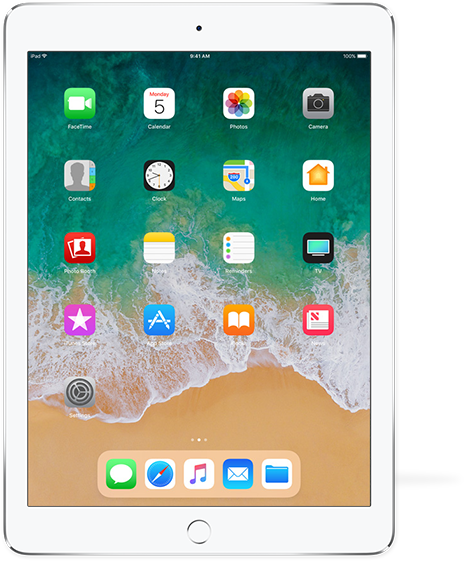
Raison de la mise à jour vers iOS 12
- Voudriez utiliser des Memojis
- Voudriez améliorer les performances de l'appareil
- Voudriez gérer d'utilisation d'une application avec Temps d'écran
- Voudriez communiquer avec deux personnes ou plus en même temps
- Intéressé par de nouvelles fonctionnalités et changements pour iPad
Raison de ne pas mettre à jour vers iOS 12
- Le système d'exploitation est ancien
- Envisagez d'acheter un nouvel iPhone
- Inquiétez-vous des problèmes et des bugs
- Satisfait de la performance du système que j'utilise actuellement
- Pas intéressé par les nouvelles fonctionnalités dans iOS 12
- Il y a toujours des problèmes et des bugs depuis l'état de jailbreak
Si vous vouvez savoir plus d'informations, consultez cet article : Dois-je mettre à jour mon iPhone /iPad /iPod touch vers iOS 12 >
Mettre à jour votre appareil vers iOS 12
Points à vérifier et préparer avant la mise à jour
Avant de mettre à jour votre iPhone iPad vers iOS 12, il est nécessaire de vérifier ce que vous devez préparer à l'avance. Pour réaliser une mise à jour avec succès, nous vous résumons les points à noter lors de la mise à jour vers iOS 12.
1. Vérifiez les appareils compatibles avec iOS 12
2. Vérifier la compatibilité des applications tierces
3. Sauvegarde des données sur iPhone / iPad
4. Enregistrez vos informations de Login
5. Assurer un temps et une alimentation suffisants
6. Internet stable requis
7. Vérifiez si l'espace insuffisante avant et après la mise à jour
8. Sachez les solutions pour les problèmes iOS 12
9. Soyez au courant du processus de downgrader
Pour obtenir les informations détaillées, consultez les articles ci-dessous :
Dix choses incontournables à faire avant la mise à jour iOS 12 >
Des préparations pour la mise à jour iOS 12 iPhone iPad >
Mettre à jour l'iPhone / iPad / iPod touch vers iOS 12
Il existe deux manières de mettre à jour vers le dernier iOS. L'une consiste à mettre à jour directement avec iPhone iPad iPod touch. L'autre moyen consiste à mettre à jour via iTunes sur Mac/PC.
- Via OTA : Connectez votre appareil à Wi-Fi > Rendez-vous dans Réglages > Général > Mise à jour du logiciel et choisissez Télécharger et installer.
- Via iTunes : Connectez votre appareil à l'ordinateur via un câble USB et ouvrez iTunes > Cliquez sur l'icône d'appareil et choisissez Mise à jour > Vérifier la mise à jour > Téléchargement et mise à jour > Sélectionnez d'accord pour confirmer.

Mise à jour par iTunes
- Pas besoin plus d'espace libre
- Moins de paramètre que OTA
- Mettre à jour sans Wi-Fi

Mise à jour OTA
- Pas besoin d'un ordinateur personnel
- Mettre à jour n'importe où avec Wi-Fi
Pour plus d'informations, consultez cet article : Mettre à jour iPhone iPad iPod touch vers iOS 12 avec succès >
Après la mise à jour vers iOS 12
Lorsque vous mettre à jour de l'iPhone /iPad /iPod touch vers iOS 12, ce que devez-vous vérifier et noter ? Une erreur se produit, les données disparues, ancien iPhone sous iOS 12 devient lent ? Voici des quelques choses à vérifier immédiatement après la mise à jour.
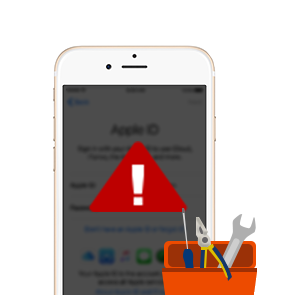
Comment résoudre des problèmes iOS 12 courants
Chaque année, une nouvelle mise à jour du système d'exploitation nous apporte des problèmes et bugs iOS, même iOS 12. Par conséquent, voici un bref résumé de problèmes/bugs lors ou après la mise à jour d'iOS 12, et les solutions possibles pour les résoudre.
Récupérer des données perdues

Beaucoup de utilisateurs souffrent de pertes de données importantes après la sortie d'iOS 12. En général, l'échec de la mise à jour va effacer les données sur votre iPhone iPad. Par conséquent, il est préférable de sauvegarder les données importantes à l'avance, et puis récupérez les données perdues depuis sauvegarde iTunes /iCloud. Si vous n'avez aucune sauvegarde, vous pourriez récupérer des données depuis appareil directement.
- Restaurer des données à partir d'une sauvegarde iTunes: mettez à jour la dernière version d'iTunes et lancez-la > Connectez votre iPhone/iPad et cliquez sur l'icône du périphérique > Cliquez sur Restaurer la sauvegarde e et choisissez le fichier de sauvegarde que vous voulez.
- Restaurer les données depuis iCloud: Rendez vous dans Réglages de votre appareil iOS > Réinitialiser > Effacer contenu et réglages pour lancer la configuration de l'appareil de nouveau. Sur l'écran Applications et données, choisissez Restaurer des données à partir d'iCloud.
- Restaurer des données sans sauvegarde: un logiciel spécial de restauration des données est requis.
Pour plus d'informations, lisez ce tuto : 3 méthodes de récupérer les données disparues d'iPhone iPad >
Ancien iPhone iPad sous iOS 12 devient lent
En général, notre ancien iPhone /iPad /iPod sous iOS 12 devient lent après la mise à jour, ou l'application ne peut pas s'ouvrir ou directement bloquée. Donc, Cependant, que faire si vos appareils iOS fonctionnent lentement après la mise à niveau iOS 12 ? Voici quelques solutions de base pour accélérer l'iOS 12 lent :
- Désactiver l'actualisation en arrière-plan
- Réduire les animations iPhone
- Supprimer les applications et les caches inutiles
- Redémarrez dur votre appareil
- Libérer l'espace de stockage appareil
Plus d'informations : 8 conseils visés à accélérer votre ancien appareil >
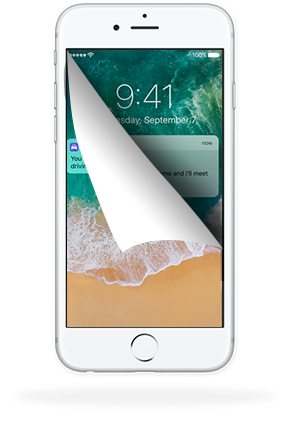
Downgrader depuis iOS 12 vers iOS 11
Si vous êtes impossible de réparer les bugs après la mise à jour vers iOS 12, ou bien n'aimez pas des changements sous iOS 12, vous pouvez downgrader iOS 12 vers iOS 11 en suivant Guide détaillé sur comment downgrader depuis iOS 12 vers iOS 11 >